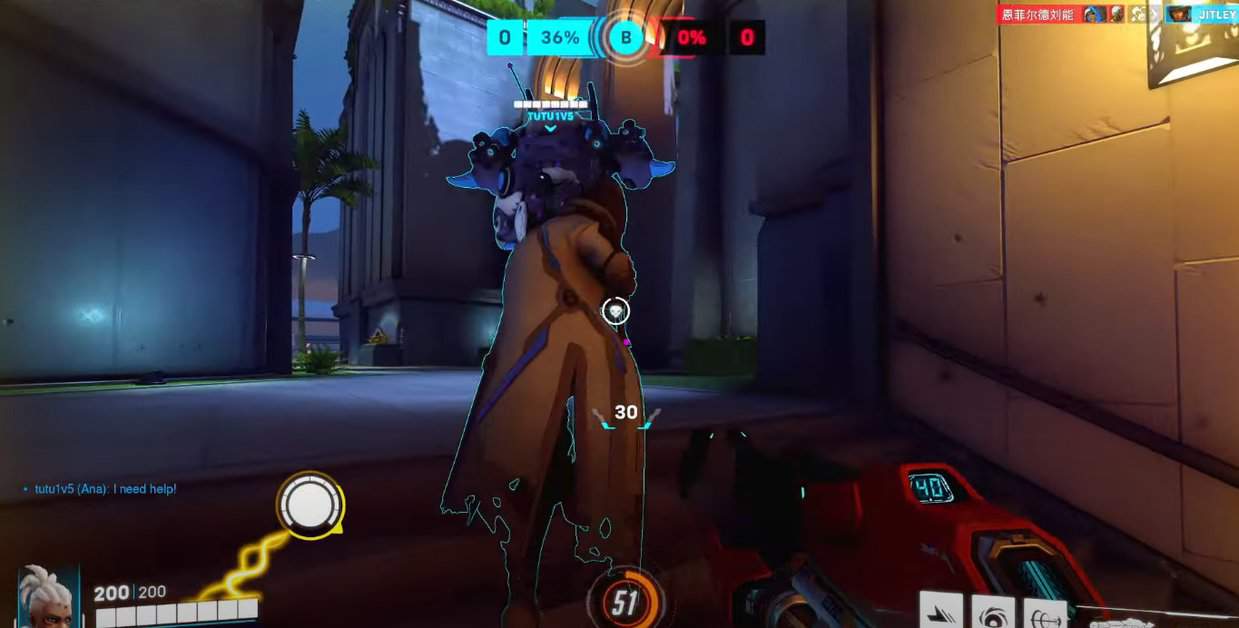
على الرغم من أن Overwatch 2 قد يكون لديها إصلاح بصري بسيط وتعديل في أسلوب الفن ، إلا أن الرسومات لا تخلو من المشكلات. إحدى هذه المشكلات التي واجهها الأشخاص بعد الإطلاق تتعلق بالرسومات الباهتة في Overwatch 2. نظرًا لأن Overwatch 2 يمكن تشغيله على أجهزة الكمبيوتر بالإضافة إلى وحدات التحكم ، فإن عملية إصلاح الرسومات الباهتة والمرئيات يمكن أن تكون مختلفة قليلاً.
إذا كنت تكافح مع “تأثير الفازلين” في Overwatch 2 ويبدو أن اللعبة ضبابية للغاية على الرغم من جميع إعدادات الرسومات عالية ، اسمح لنا أن نوضح لك كيفية حل المشكلة.
كيفية إصلاح الرسومات الباهتة على جهاز الكمبيوتر
لا تعد الرسومات الباهتة في OW2 خطأً حقًا ولكنها مرتبطة في الواقع بتوسيع نطاق اللعبة. بشكل افتراضي (بدون أي سبب على الإطلاق) تتيح Overwatch 2 قياس العرض الديناميكي في الإعدادات.
ما يفعله القياس الديناميكي هو أنه يحاول الحفاظ على معدل إطارات محدد. إذا انخفضت الإطارات إلى ما دون ذلك ، تقوم اللعبة تلقائيًا بضبط دقة العرض لتقليل الحمل وتحسين FPS.
في حين أن القياس الديناميكي قد يكون مفيدًا لأجهزة الكمبيوتر الضعيفة جدًا ، نظرًا لأن OW2 محسّن جيدًا ، فإن معظم الناس لا يحتاجون إليه حقًا وهو فقط يجعل الرسومات قبيحة.
يحتاج لاعبو أجهزة الكمبيوتر إلى اتباع الخطوات التالية للتخلص من شاشات OW 2 الضبابية:
- انتقل إلى إعدادات الفيديو.
- قم بإيقاف تشغيل “مقياس العرض الديناميكي”.
- انتقل إلى إعدادات الرسومات
- قم بتغيير خيار العينات عالية الجودة. سابقًا كان AMD FSR 1.0. يتعين على اللاعبين تغييره إلى “افتراضي”.
- أيضًا للحصول على تجربة أفضل ، يمكنك تعيين “تفاصيل النموذج” و “جودة النسيج” على “عالية”.
كيفية إصلاح الرسومات الباهتة على وحدات التحكم
حسنًا ، يواجه اللاعبون على وحدة التحكم على نطاق مقارن مع مشغلات الكمبيوتر هذه المشكلة أقل ولكن إليك بعض النصائح لهم:
- انتقل إلى الإعدادات وقم بتشغيل الوضع المتوازن.
- لا تفتح مربع الدردشة ، فهذا سيؤثر على الجودة وقد تتأخر لعبتك أيضًا.
كل هذا كان حول كيفية إصلاح الشاشات الباهتة. إذا لم تنجح هذه الإصلاحات ، فقد يكون هناك خطأ آخر يتسبب في عدم وضوح الشاشة. يُنصح بإعادة تشغيل لعبتك في هذه الحالة لأنها قد تكون مفيدة.